Το Snapchat είναι ένα από τα αγαπημένα μας κοινωνικά δίκτυα και όχι επειδή βοηθά στη δημιουργία ενός αρχείου της ζωής μας. Αντίθετα, αγαπάμε το Snapchat γιατί μας επιτρέπει να εστιάσουμε στο να μοιραζόμαστε τον κόσμο γύρω μας για ένα προσωρινό χρονικό διάστημα. Είτε προσπαθείτε να τραβήξετε μια φωτογραφία των φίλων σας να κάνουν κάτι γελοίο, να ενημερώνετε τους ακόλουθούς σας για το πώς πάνε οι διακοπές σας είτε απλώς να τραβάτε μια υπέροχη φωτογραφία από το ηλιοβασίλεμα πίσω από το σπίτι σας, το Snapchat διευκολύνει την κοινή χρήση φωτογραφιών και βίντεο χωρίς να ανησυχείτε μήπως διαρκέσουν περισσότερο από 24 ώρες στη δημόσια ιστορία σας.
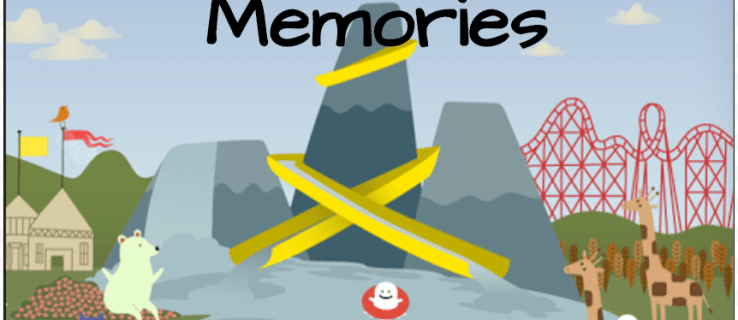
Φυσικά, μερικές φορές τα Snaps σας είναι τόσο καλά που νιώθετε την ανάγκη να τα κρατήσετε αποθηκευμένα για πάντα, και ευτυχώς, το Snapchat σας επιτρέπει να το κάνετε και αυτό. Η λειτουργία Αναμνήσεις στο Snapchat σάς επιτρέπει να αποθηκεύετε εύκολα τα αγαπημένα σας στιγμιότυπα, είτε πριν τα στείλετε σε άλλους είτε αποθηκεύοντάς τα από το Story σας μετά τη δημοσίευσή τους.
Αφού αποθηκεύσετε ένα στιγμιότυπο στις Αναμνήσεις σας, μπορείτε να το προβάλετε όποτε θέλετε επιλέγοντας την καρτέλα Μνήμη στο Snapchat, καθιστώντας εύκολη την επανεξέταση των αγαπημένων σας αναμνήσεων από περασμένα χρόνια. Το Snapchat θα σας υπενθυμίσει ακόμη και «αναδρομές» από τις Αναμνήσεις σας με ένα μικρό εικονίδιο ειδοποίησης στην καρτέλα Αναμνήσεις, επιτρέποντάς σας να ξαναεπισκεφτείτε την ώρα που πήγατε για να δείτε το αγαπημένο σας συγκρότημα ζωντανά ή όταν περάσατε μια εβδομάδα δίπλα σε μια ήρεμη και γαλήνια λίμνη.
Ωστόσο, όπως συμβαίνει με κάθε συλλογή φωτογραφιών, μερικές φορές αποθηκεύετε μια φωτογραφία που, στην πορεία, δεν θέλετε πλέον να κρατήσετε. Μια φωτογραφία του πρώην σας, ένα ντροπιαστικό βίντεο με εσάς και τους φίλους σας ή οτιδήποτε άλλο—δεν το θέλετε γύρω σας, και αυτό είναι λογικό. Η διαγραφή αναμνήσεων είναι απολύτως δυνατή στο Snapchat, αλλά μερικές φορές, η εφαρμογή μπορεί να προκαλέσει σύγχυση και δύσκολη στην πλοήγηση. Ας ρίξουμε μια γρήγορη ματιά στο πώς να διαγράψετε τα αποθηκευμένα Snaps σας με το Snapchat.
Πρόσβαση και πλοήγηση στις μνήμες
Εάν είστε νέοι στην πλατφόρμα, η εύρεση των Αναμνήσεων σας μπορεί να φαίνεται δύσκολη. Ευτυχώς, είναι πραγματικά πολύ απλό. Εκκινήστε το Snapchat για να ανοίξετε την εφαρμογή στη διεπαφή της κάμερας.
Στο κάτω μέρος της διεπαφής της κάμερας θα βρείτε το εικονίδιο της κάρτας για να εκκινήσετε το Memories ακριβώς κάτω από τον λευκό κύκλο που χρησιμοποιείται για την εγγραφή. Απλώς πατήστε σε αυτό το εικονίδιο για να φορτωθεί στις αποθηκευμένες αναμνήσεις σας. Μπορείτε επίσης να σύρετε προς τα επάνω για να αποκτήσετε πρόσβαση στις αναμνήσεις σας.

Για να περιηγηθείτε στις αναμνήσεις σας, κάντε κύλιση σε όλες τις εικόνες χρησιμοποιώντας το δάχτυλό σας. Εάν θέλετε να δείτε τις εικόνες σε πλήρη οθόνη, πατήστε σε μία για να την αναπτύξετε. Στη συνέχεια, σύρετε προς τα αριστερά και προς τα δεξιά για κύλιση σε όλες τις εικόνες. Σύρετε προς τα επάνω για να επιστρέψετε στην προβολή Αναμνήσεις.

Διαγραφή μνήμης από το Snapchat
Βαρεθήκατε ένα από αυτά τα στιγμιότυπα στις αναμνήσεις σας; Απλά ξεφορτωθείτε το. Υπάρχουν δύο τρόποι για να διαγράψετε μεμονωμένα στιγμιότυπα ή ιστορίες.
Μέθοδος 1:
- Παω σε Αναμνήσεις

- Πατήστε παρατεταμένα το στιγμιότυπο ή την ιστορία για επιλογές
- Παρακέντηση Διαγραφή Snap ή Διαγραφή ιστορίας

- Παρακέντηση Διαγράφω και πάλι για επιβεβαίωση

Μέθοδος δεύτερη:
- Παω σε Αναμνήσεις.

- Πατήστε στο στιγμιότυπο ή την ιστορία που θέλετε να διαγράψετε.

- Πατήστε το εικονίδιο επιλογών στην κάτω δεξιά γωνία με την ένδειξη Περισσότερο.

- Παρακέντηση Διαγραφή ιστορίας ή Διαγραφή Snap.
- Παρακέντηση Διαγράφω και πάλι για επιβεβαίωση.

Προσέξτε τι επιλέγετε να διαγράψετε. Μόλις διαγραφεί ένα στιγμιότυπο ή μια ιστορία, έχει φύγει οριστικά.
Διαγραφή όλων των αναμνήσεων από το Snapchat
Ίσως η διαγραφή μιας μνήμης δεν είναι αρκετή για εσάς. Ίσως θέλετε να σκουπίσετε τον σχιστόλιθο και να ξεκινήσετε από την αρχή. Δυστυχώς, το Snapchat δεν σας επιτρέπει απλώς να διαγράψετε όλες τις αναμνήσεις σας με ένα κλικ. Ωστόσο, υπάρχει ένας ευκολότερος τρόπος για να διαγράψετε πολλά στοιχεία από τις Μνήμες σας.
- Παω σε Αναμνήσεις. Πατήστε το σημάδι επιλογής στην επάνω δεξιά γωνία.

- Πατήστε όλα τα στιγμιότυπα που θέλετε να διαγράψετε ή πατήστε Επιλογή όλων.

- Πατήστε το εικονίδιο Κάδος απορριμμάτων στην κάτω γραμμή.

Παρακέντηση Διαγράφω για να επιβεβαιώσετε.
Τώρα όλα αυτά τα αμήχανα στιγμιότυπα από την τελευταία βραδινή σας έξοδο με τα κορίτσια θα είναι ιστορία.
Εκκαθάριση της προσωρινής μνήμης των μνημών
Ίσως δεν θέλετε να διαγράψετε τίποτα από το Memories. Θέλετε απλώς να διαγράψετε την προσωρινή μνήμη για τις Μνήμες Snapchat. Με άλλα λόγια, θέλετε να καθαρίσετε την εφαρμογή σας από όλα αυτά τα κρυφά δεδομένα που συσσωρεύονται κατά τη χρήση. Απλώς ολοκληρώστε τα παρακάτω βήματα από την κάμερα του Snapchat.
- Πατήστε το φάντασμα (ή το εικονίδιο Bitmoji αν έχετε) στην επάνω αριστερή γωνία.

- Πατήστε το εικονίδιο ρυθμίσεων στην επάνω δεξιά γωνία.

- Κάντε κύλιση προς τα κάτω και πατήστε Εκκαθάριση προσωρινής μνήμης.

- Παρακέντηση Εκκαθάριση προσωρινής μνήμης.

Παρακέντηση Σαφή για να επιβεβαιώσετε.
Οι άνθρωποι το κάνουν αυτό όταν συγκεκριμένες εφαρμογές ή το τηλέφωνό τους εκτελούνται αργά. Αυτό δεν θα καταργήσει κανένα από τα στιγμιότυπα ή τις ιστορίες που υπάρχουν αυτήν τη στιγμή στις Αναμνήσεις σας. Προχώρα. Ελεγχος. Είναι όλοι ακόμα εκεί. Φαίνεται ότι θα πρέπει να τα διαγράψετε με τον παλιό τρόπο.
Ποιος μπορεί να δει τις αναμνήσεις μου στο Snapchat;
Μόνο εσείς μπορείτε να δείτε τις αναμνήσεις σας στο Snapchat. Αν ανησυχείτε ότι οι άλλοι θα ψάξουν και θα δουν τις αναμνήσεις σας, μην το κάνετε. Εάν δεν δείξετε σε άλλο άτομο το περιεχόμενο που έχει αποθηκεύσει το Snapchat, δεν θα χρειάζεται να ανησυχείτε.
Μπορώ να ανακτήσω τα διαγραμμένα snaps;
Μόνο εάν τα έχετε αποθηκεύσει ή στιγμιότυπο οθόνης. Απλώς προσέξτε, αν κάνετε στιγμιότυπο από τα Snaps κάποιου άλλου, θα το ξέρουν.
Μπορώ να μοιραστώ ξανά τις αναμνήσεις μου στο Snapchat;
Ναι, ακολουθώντας τις παραπάνω οδηγίες, κάντε κλικ στο σημάδι επιλογής στην επάνω δεξιά γωνία και επιλέξτε ξανά την κοινή χρήση της μνήμης σας. Αυτό είναι ένα προσεγμένο μικρό χαρακτηριστικό που σας επιτρέπει να αναπαράγετε ξανά το αγαπημένο σας περιεχόμενο.
***
Το μεγαλύτερο μειονέκτημα του Snapchat ως εφαρμογής είναι η έλλειψη οποιουδήποτε είδους τεκμηρίωσης ή βοήθειας για την περιγραφή του τρόπου χρήσης ορισμένων από τις καλύτερες δυνατότητες του. Ενώ οι περισσότεροι χρήστες πιθανότατα γνωρίζουν πώς να στέλνουν εικόνες σε μια συνομιλία με άλλο άτομο ή ομάδα, η ικανότητα κατανόησης του τρόπου λειτουργίας των αναμνήσεων στην εφαρμογή —και του τρόπου διαγραφής τους— είναι σημαντική.
Το να γίνετε ισχυρός χρήστης του Snapchat μπορεί να είναι αρκετά δύσκολο, καθώς η εφαρμογή έχει τόσες πολλές διαφορετικές δυνατότητες και τρόπους συνομιλίας, αλλά ευτυχώς, η εξερεύνηση της εφαρμογής μπορεί συχνά να οδηγήσει στην ανακάλυψη νέων λειτουργιών που δεν γνωρίζατε ότι υπήρχαν. Την επόμενη φορά που θα αποθηκεύσετε κατά λάθος πάρα πολλές φωτογραφίες και βίντεο στις αναμνήσεις σας, μην πανικοβληθείτε: μπορείτε να χρησιμοποιήσετε το τηλέφωνό σας για να τις διαγράψετε από τον λογαριασμό σας.





















